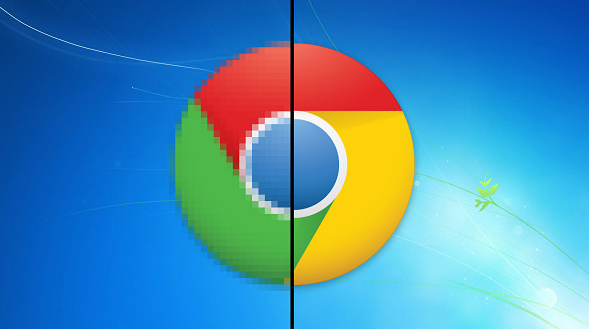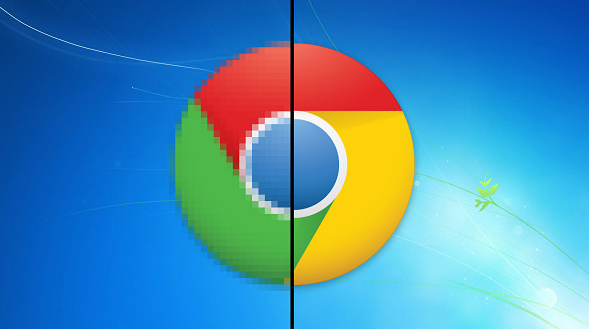
您的问题可能表达得有些模糊,所以我不确定能否完全理解。如果您意在询问“Chrome浏览器书签同步导入导出教程详解”,我将为您做出如下回答:
一、书签导出操作流程
1. 进入书签管理器
- 点击Chrome右上角三个点→选择“书签”→点击“书签管理器”→技术文档类网站可脚本跳转→家庭用户手动操作。
- 注意:快捷键`Ctrl+Shift+O`(Mac为`Cmd+Shift+O`)可直接打开。
2. 导出书签文件
- 在书签管理器右上角点击三个点→选择“导出书签”→保存为HTML文件→建议命名为`ChromeBookmarks_日期.`→技术文档类网站可脚本自动命名→家庭用户手动操作。
- 注意:导出的文件包含所有书签及文件夹结构→支持跨浏览器迁移。
二、书签导入步骤说明
1. 准备导入文件
- 从其他浏览器导出HTML格式书签文件→确保文件完整(如Firefox导出的`bookmarks.`)→技术文档类网站可脚本转换→家庭用户手动操作。
- 注意:仅支持HTML格式→JSON或CSV文件需先转换。
2. 执行导入操作
- 打开书签管理器→点击三个点→选择“导入书签”→选中目标文件→点击“打开”→技术文档类网站可脚本批量处理→家庭用户手动操作。
- 注意:重复书签不会覆盖→需手动删除旧内容。
三、多设备同步设置方法
1. 登录谷歌账号并开启同步
- 点击三个点→进入“设置”→选择“同步和Google服务”→开启“书签”开关→技术文档类网站可脚本自动登录→家庭用户手动操作。
- 注意:企业用户需使用容器插件突破网络限制。
2. 手动触发同步更新
- 访问`chrome://sync-internals/`→点击“Request Start”→强制同步数据→技术文档类网站可脚本调用→家庭用户手动操作。
- 注意:同步可能有延迟→需等待1-5分钟生效。
四、本地备份与恢复方案
1. 直接复制书签文件
- 关闭Chrome→进入用户目录(如`C:\Users\用户名\AppData\Local\Google\Chrome\User Data\Default\`)→找到`Bookmarks`和`Bookmarks.bak`文件→复制到安全位置→技术文档类网站可脚本自动化→家庭用户手动操作。
- 注意:修改前建议备份原文件→避免数据丢失。
2. 通过命令行恢复书签
- 将备份文件替换到上述路径→重启浏览器→自动加载书签→技术文档类网站可脚本执行→家庭用户手动操作。
- 注意:需完全关闭浏览器进程→否则可能覆盖失败。
若需进一步优化,建议定期清理缓存文件(`Ctrl+Shift+Del`)并启用硬件加速(设置→高级→系统→启用硬件加速)。